نوار مدیریت با استفاده از وردپرس

نوار مدیریت وردپرس یک میانبر ساده است که به شما این امکان را می دهد که دسترسی به قسمت جلویی سایت یا وبلاگ شما در وردپرس با کنترل های ساده مدیریت انجام دهید.
زمانی که در وردپرس وارد شدید نوار مدیریت در بالای سایت شما ظاهر می شود. امکان مدیریت سایت یا ویرایش به طور آسان بدون نیاز به پرس به قسمت جلو و عقب بین (قسمت جلویی: آنچه بازدیدکنندگان سایت می بینند و قسمت پشت: پنل وردپرس شما) را خواهید داشت.میانبرهایی برای دسترسی به بخش هایی از نصب وردپرس شما بدون نیاز به یافتن آنها در منوی سمت چپ آن را فراهم می کند که برخی از آن ها مفید هستند.
توجه: بازدیدکنندگان سایت نمی توانند پنل مدیریت و نوار ابزارها را ببینند چومکه آن ها به وردپرس شما وارد نشده اند.
پس از ورود به سایت خود، نوار بالای را پیدا کنید،در قسمت بالای صفحه نمایش شما است.
در سمت چپ نوار مدیریت لوگوی وردپرس را مشاهده خواهید کرد.اگر موس را روی آن نگه دارید،لینک هایی به اطلاعات خاص وردپرس را خواهید دید.این لینک ها عالی هستند،اگر لازم باشد می توانید نگاهی سریع بع وردپرس، اسناد،بازخوردها بیندازید و از انجمن پشتیبانی بازدیدکنید و یا از آن خارج شوید.
در سمت راست لوگوی شما،نام سایت خود را خواهید دید. زمانی که موس را روی آن نگه دارید یک منوی فرعی را مشاهده خواهید کرد که قسمت جلویی سایت را به شما نشان می دهد.سایت شما اینگونه به بازدیدکنندگان نمایش داده می شود.
مقالات بعدی یک مرجع سریع برای نظرات ارائه می دهد.
آخرین بخش سمت چپ نوار مدیریت افزودن لینک جدید است. اگر موس را روی این لینک نگه دارید، یک منوی فرعی را مشاهده خواهید کرد که سرعت شما را برای افزودن صفحه جدید ، رسانه ، صفحه کاربر افزایش می دهد.همه ی این موارد رو می توانید از منوی سمت چپ پنل انجام دهید اما این لینک ها برای انجام این وظایف عالی است و به سرعت انجام می شود.
در سمت راست صفحه، «سلام،اسم شما.”» ماوس را روی این بخش نگه دارید تا زیر منو را برای ویرایش نمایه خود یا خروج از سایت ببینید.
نوار مدیریت وردپرس نمای جلویی
پس از ورود به سایت وردپرس خودبه طور پیش فرض،در انتهای سایت نوار مدیریت نیز در قسمت جلویی سایت برای شما قابل مشاهده خواهد بود. اگر ماوس را روی نام سایت ما نگه دارید، سپس روی بازدید از سایت کلیک کنید، قسمت جلویی سایت خود را خواهید دید.از این دیدگاه، نوار مدیریت وردپرس کمی تغییر می کند.
با نگه داشتن موس روی عنوان سایت خود،لینک های صفحه اصلی، تم ها ، سفارشی کردن ویجت ها ، منوها ، پس زمینه و هدر را شماهده خواهید کرد که شما را به پنل بر می گرداند. همچنین شما می توانید همه این بخش ها را از سمت چپ منوی پنل وردپرس پیدا کنید ولی این یک راه سریع و عالی است.
این قسمت یک تابع جستجو نیز دارد با کلیک بر روی ذره بین و بازکردن اعلان جستحو.
نحوه خاموش کردن ادمین وردپرس بار
اکثر مردم نوار ابزار مدیریت وردپرس را مفید می دانند، اما برخی از افراد ممکن است بخواهند مدیرقسمت جلویی سایت وردپرس را تغییر دهند. به یاد داشته باشید نوار مدیریت وردپرس زمانی قابل مشاده خواهد بود که وارد سایت شوید.
برای خاموش کردن این نما، روی پیوند ویرایش نمایه من کلیک کنید. اکنون هنگام مشاهده سایت، کادری را برای نمایش نوار ابزار مشاهده خواهید کرد. به سادگی علامت این کادر را وردارید تا این مورد خاموش شود، سپس به پایین بروید و روی بروزرسانی مشخصات کلیک کنید.
اگر به قسمت جلویی سایت خود یعنی وردپرس بازگردید نوار مدیریت دیگر قابل مشاهده نخواهد بود. اگر بعداً تصمیم گرفتید که می خواهید نوار ابزار را روشن کنید به آن قسمت برگردید و نمایه خود را ویرایش کنید و کادر را علامت بزنید تا نوار ابزار دوباره نمایش داده شود.
جستجو در تنظیمات وردپرس
تنظیمات وردپرس بسیاری از گزینه های سفارشی کردن سایت وردپرس را ارائه می دهد.
منوی تنظیمات اگر ماوس را روی این منو نگه داریم، خواهید دید یک زیر منو با گزینه هایی برای وردپرس های مختلف ظاهر می شود این تنطیمات شامل:
1-نوشتن
2-خواندن
3-بحث
4-رسانه ها
5-لینک های ثابت
تنظیمات عمومی وردپرس
برای شروع روی تنظیمات عمومی کلیک کنید ، منوی تنظیمات وردپرس باز می شود.
اولین چیزی که در تنظیمات عمومی متوجه می شوید عنوان و شعار سایت شما است. شما باید از این عناوین مطمئن شوید زیرا باید با سایت شما مطابقت داشته باشد زیرا عنوان سایت شما در نتایج جستجوی گوگل قابل مشاهده خواهد بود. به طور پیش فرض، وردپرس شامل “فقط یک سایت وردپرس دیگر” به عنوان شعار سایت شما. شما احتمالاً می خواهید این شعار را به روز کنید تا توصیفی باشد از سایت شما، زیرا برچسب سایت نیز در نتایج جستجوی گوگل برای سایت شما نمایش داده می شود.
بخش بعدی آدرس وردپرس (URL) است. برای URL آدرس سایت، شما می توانید صفحه اصلی سایت متفاوت از دایرکتوری که وردپرس را در آن نصب کرده اید باشد.در بیشتر موارد ، بهتر است این دو URL را به حال خود رها کنید.
در مرحله بعد آدرس ایمیلی را می بینید که برای مدیریت اهداف، مانند اعلان های کاربر جدید استفاده می شود.
مرحله بعد تنظیمات مربوط به عضویت است. با وردپرس، شما می تواند به هر کسی اجازه دهد تا در سایت شما ثبت نام کند.
در مرحله بعد آدرس ایمیلی را می بینید که برای مدیریت اهداف، مانند اعلان های کاربر جدید استفاده می شود.
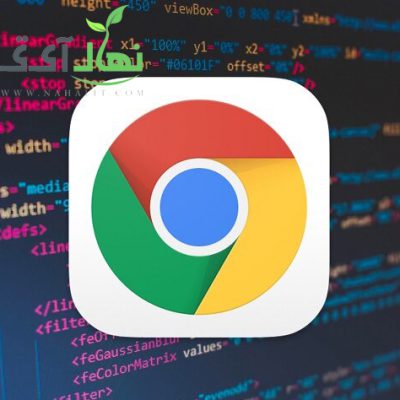




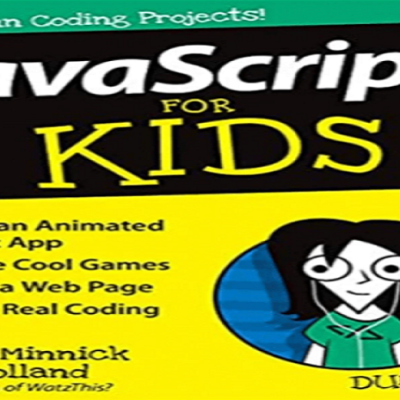

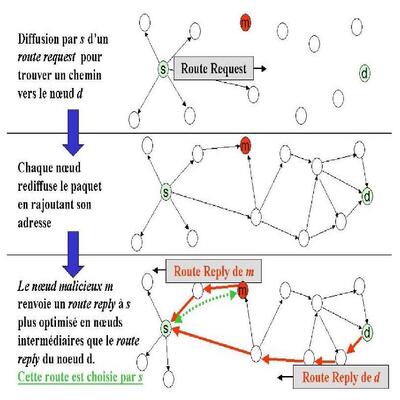
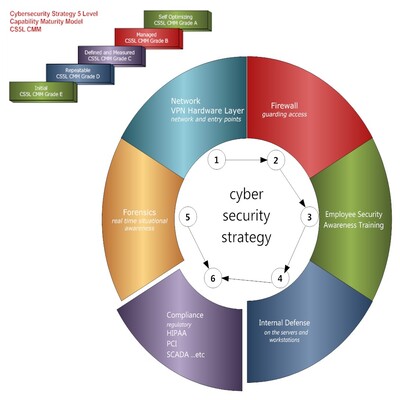
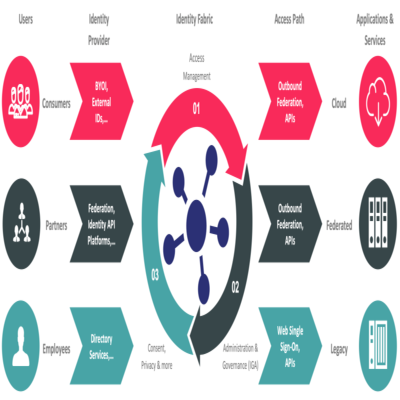

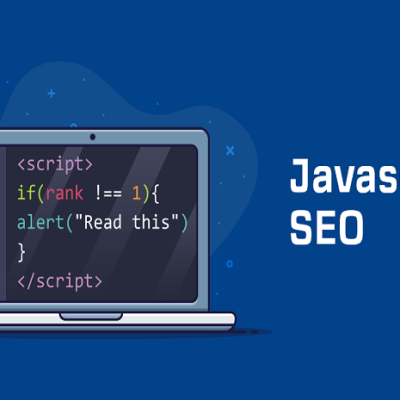

قوانین ارسال دیدگاه در سایت